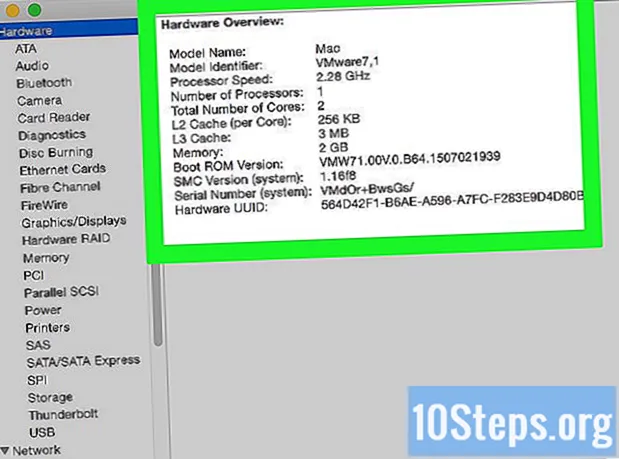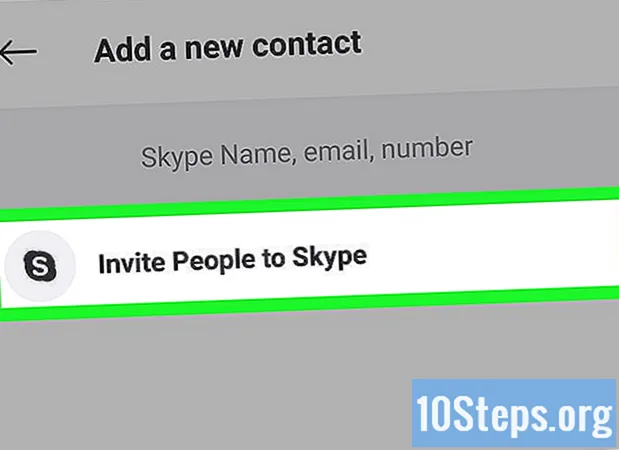المحتوى
أقسام أخرىتعلمك مقالة ويكي هاو هذه كيفية حذف قنوات Roku من جهاز Roku وتطبيق الهاتف. ومع ذلك ، إذا كنت تدفع مقابل قناة ، فلن يؤدي حذفها إلى إيقاف اشتراكك وستتم محاسبتك عليها.
خطوات
الطريقة 1 من 3: استخدام جهاز Roku الخاص بك
قم بتشغيل جهاز التلفزيون وجهاز Roku. هدفك الرئيسي هو الهبوط على شاشة الصفحة الرئيسية لجهاز Roku.
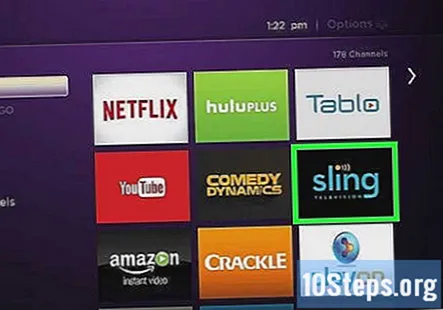
انتقل إلى القناة التي تريد حذفها. سيتم تمييز القناة للإشارة إلى أنها محددة.
اضغط على * زر على جهاز التحكم عن بعد. سيتم فتح صفحة تفاصيل القناة.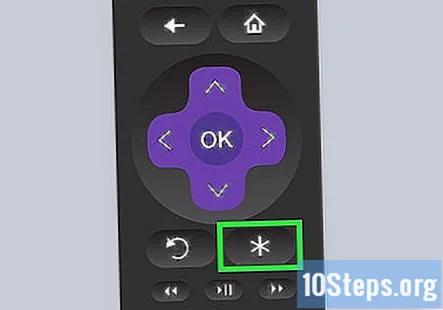
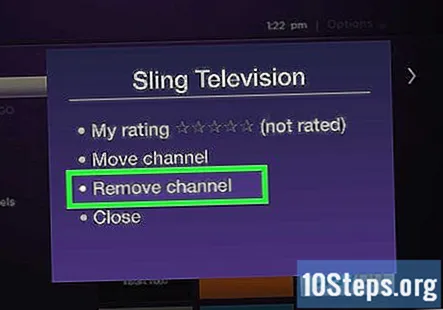
انتقل إلى إزالة القناة و اضغط حسنا. ستحتاج إلى تأكيد هذا الإجراء للمتابعة.
الطريقة 2 من 3: استخدام متجر Roku Channel Store على جهاز Roku الخاص بك

قم بتشغيل جهاز التلفزيون وجهاز Roku. هدفك الرئيسي هو الهبوط على شاشة الصفحة الرئيسية لجهاز Roku.
انتقل إلى قنوات البث و ال متجر القناة. يجب أن ترى خيارًا للبحث من خلال "قنوات البث" في قائمة على الجانب الأيسر من شاشتك ؛ ستتمكن بعد ذلك من تشغيل "Channel Store".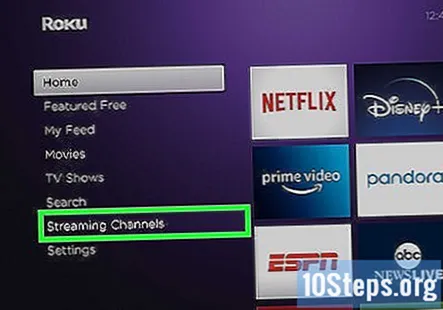
انتقل إلى القناة التي تريد حذفها. سيتم تمييز القناة للإشارة إلى أنها محددة.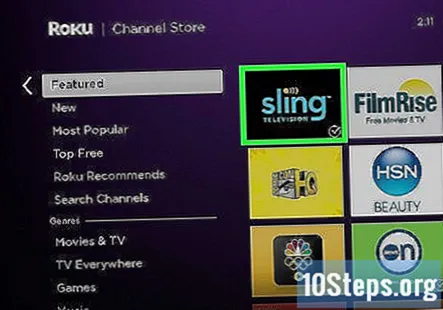
صحافة حسنا على جهاز التحكم عن بعد Roku. سيؤدي هذا إلى فتح تفاصيل القناة.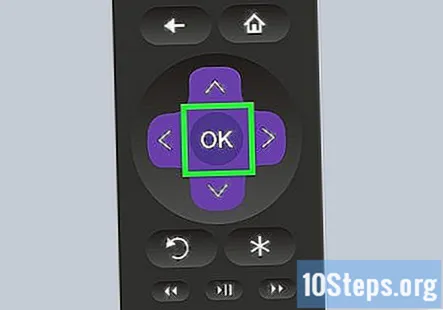
انتقل إلى إزالة القناة و اضغط حسنا. ستحتاج إلى تأكيد هذا الإجراء للمتابعة.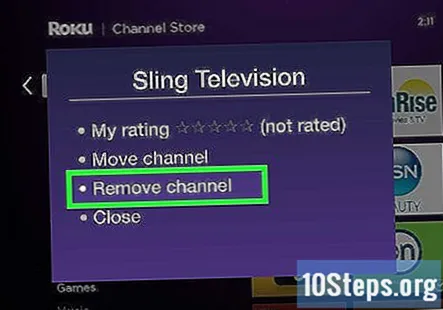
الطريقة 3 من 3: استخدام تطبيق Roku Mobile
افتح تطبيق Roku للجوال على هاتفك أو جهازك اللوحي. رمز التطبيق هذا هو كلمة "Roku" بنص أرجواني ستجده في إحدى الشاشات الرئيسية ، أو في درج التطبيق ، أو من خلال البحث.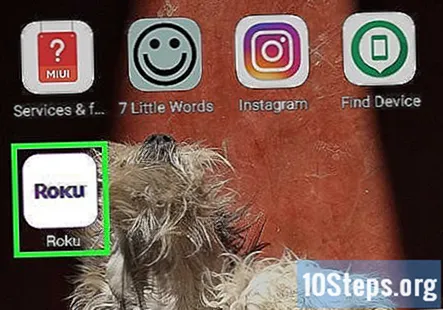
- يمكنك الحصول على تطبيق الجوال مجانًا من متجر Google Play ومتجر التطبيقات إذا لم يكن لديك.
صنبور القنوات. سترى هذا في الجزء السفلي من الشاشة.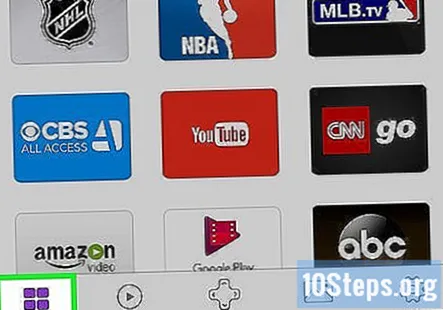
اضغط على علامة التبويب قنواتي. سترى هذا في أعلى الصفحة وسيسرد جميع قنواتك الحالية.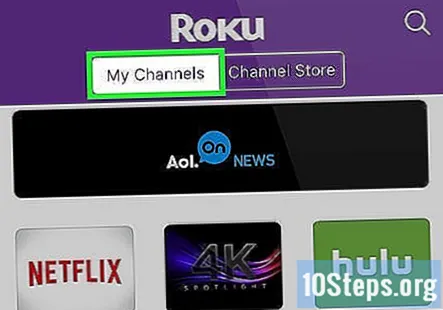
اضغط لفترة طويلة على القناة التي تريد إزالتها. اضغط مع الاستمرار بإصبعك حتى تفتح صفحة تفاصيل القناة.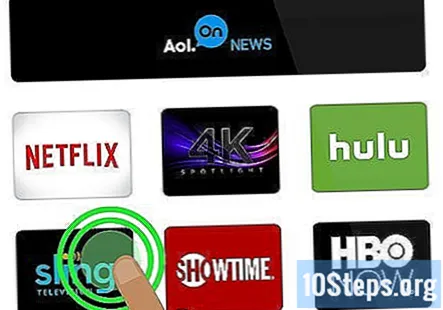
- سيؤدي النقر العادي إلى تشغيل القناة على التلفزيون المتصل بـ Roku.
صنبور إزالة. سترى هذا على الجانب الأيمن من الشاشة بجوار "إطلاق".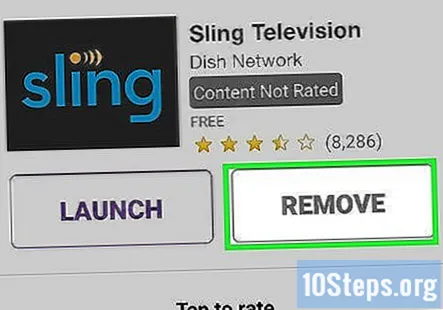
- قد يُطلب منك تأكيد هذا الإجراء بالنقر فوق إزالة مرة أخرى.
أسئلة وأجوبة المجتمع
نصائح
- لمعرفة ما إذا كانت القناة التي تريد حذفها هي قناة اشتراك ، يمكنك تسجيل الدخول على https://my.roku.com على جهاز الكمبيوتر أو الهاتف أو الجهاز اللوحي ، ثم انتقل إلى ادير مشاركاتك. ستحتاج إلى إلغاء أي اشتراكات في القنوات قبل أن تتمكن من إزالتها من قنواتك.
كل يوم في wikiHow ، نعمل بجد لمنحك الوصول إلى الإرشادات والمعلومات التي ستساعدك على عيش حياة أفضل ، سواء كان ذلك يحافظ على سلامتك أو صحتك أو تحسين صحتك. وسط أزمات الصحة العامة والاقتصادية الحالية ، عندما يتغير العالم بشكل كبير ونتعلم جميعًا ونتكيف مع التغيرات في الحياة اليومية ، يحتاج الناس إلى wikiHow أكثر من أي وقت مضى. يساعد دعمك wikiHow على إنشاء مقالات ومقاطع فيديو مصورة أكثر تعمقًا ومشاركة علامتنا التجارية الموثوقة من المحتوى التعليمي مع ملايين الأشخاص في جميع أنحاء العالم. يرجى التفكير في تقديم مساهمة في wikiHow اليوم.